¿Acabas de descubrir que han desaparecido mensajes importantes de tu iPhone? No se preocupe, si ha hecho una copia de seguridad de su dispositivo iOS en iCloud, seguro que puede recuperar todos los mensajes eliminados o perdidos directamente desde el archivo de copia de seguridad de iCloud. Pero antes de hacer eso, hay un pequeño truco que puede probar en su dispositivo iOS para averiguar si estos SMS eliminados todavía están allí: vaya a la aplicación Mensajes para abrirla. Cuando se abra la ventana, haga clic en el icono "Mensaje nuevo" en la parte superior derecha. En la ventana del mensaje, en el campo "Para:", escriba el nombre del contacto que perdió. Si tiene la caché activa, de esta manera puede ver los mensajes SMS que faltan.
Sin embargo, incluso si los mensajes aparecen de esta manera, solo podrá verlos. Si desea recuperarlos (por ejemplo, guardarlos en su PC), debe probar necesariamente un software de Recuperación de SMS de iPhone.
El mejor programa de recuperación de datos de iPhone es definitivamente Dr.Fone para iOS. Gracias a él, puede recuperar mensajes (SMS; iMessage; mensajes de Whatsapp) directamente desde la memoria del dispositivo, o desde la copia de seguridad de iTunes o alternativamente desde la copia de seguridad de iCloud. En este artículo queremos centrarnos en el último modo: recuperar mensajes de iPhone desde iCloud.
Hay dos posibles soluciones para recuperar mensajes de iPhone desde iCloud:
Solución 1: restaure el iPhone con la copia de seguridad de iCloud (fácil, pero borrará todos los datos del dispositivo)
Solución 2: extraiga mensajes solo del archivo de copia de seguridad de iCloud (simple, fácil y directo)
Veamos a continuación cómo proceder en ambos casos.
Solución 1: restaure los datos del iPhone desde la copia de seguridad de iCloud (fácil, pero borrará todos los datos del dispositivo)
Las personas hacen una copia de seguridad de los dispositivos iOS en iCloud solo para poder restaurar los datos perdidos o eliminados en cualquier momento. Sin embargo, antes de mostrarte cómo hacer esto, debo recordarte que de esta manera, se borrarán todos los datos que existen actualmente en el dispositivo iOS. En este caso, si tiene algunos datos importantes, primero debe hacer una copia de seguridad o probar la solución 2 a continuación directamente, que no tiene ningún efecto sobre los datos guardados en el dispositivo.
Paso 1. Vaya a Configuración> General> Restablecer> Borrar todo el contenido y la configuración. (Si ha configurado un código de acceso, se abrirá una ventana emergente pidiéndole que ingrese el código a la derecha).
Paso 2. Después de borrar todos los datos del dispositivo, se abrirá una ventana que le ofrecerá la opción "Restaurar desde la copia de seguridad de iCloud". Elija esa opción e inicie sesión en iCloud con su ID de Apple. Elija la copia de seguridad que contiene los mensajes deseados y restaure el dispositivo iOS con ella.
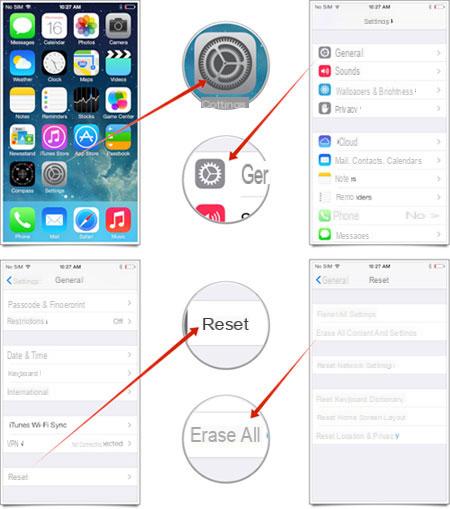
Además de los mensajes, este tipo de restauración importará todos los demás datos presentes en la copia de seguridad de iCloud. La desventaja de esta solución, además del hecho de que podría eliminar datos importantes ya guardados en el dispositivo, es que no es posible realizar una copia de seguridad "selectiva" de los datos.
Solución 2: Recupere mensajes de iPhone desde la copia de seguridad de iCloud con dr.fone (simple, fácil y directo)
En lugar de solo recuperar los mensajes de texto del archivo de copia de seguridad de iCloud, Apple restaura el dispositivo iOS con todo el archivo de copia de seguridad de iCloud, lo que da como resultado la pérdida de nuevos datos. Afortunadamente, hoy hay una nueva opción: dr.fone para iOS, un software que recupera mensajes del archivo de respaldo de iCloud sin borrar todo lo que ya está guardado en tu iPhone.
1. Instale dr.fone para iOS en su computadora
Puede descargar dr.fone para iOS (Windows) o dr.fone para iOS (Mac) e instalarlo en su computadora. Descarga la versión compatible con el sistema operativo de tu computadora.
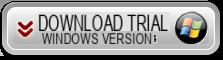
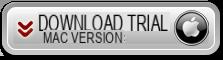
Captura de pantalla inicial:
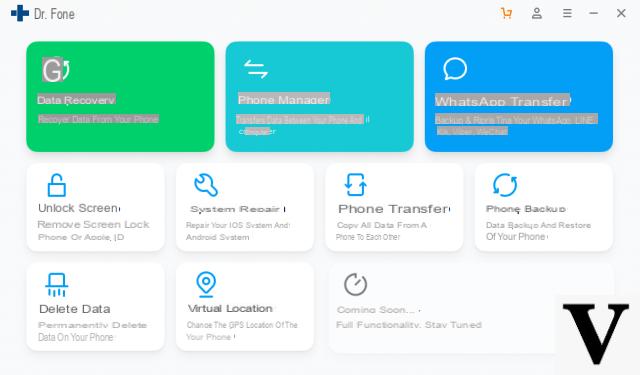
Accede a la función RECUPERACIÓN DE DATOS y luego, desde la barra lateral izquierda, seleccione el modo "Restaurar copia de seguridad de iCloud":
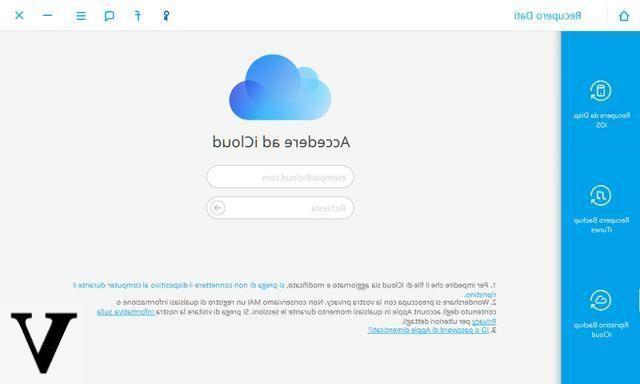
2. Descarga iCloud Backup
Ingrese su ID de Apple y contraseña para iniciar sesión en su cuenta de iCloud. Tenga la seguridad de que dr.fone para iOS no recopila esta información, lo único que hace es ver los archivos de respaldo en iCloud.
Seleccione la copia de seguridad de iCloud que contiene los mensajes que se recuperarán y haga clic en "Descargar" en el lado derecho. En la ventana que aparece, elija descargar solo mensajes (si lo desea) y archivos adjuntos de mensajes.
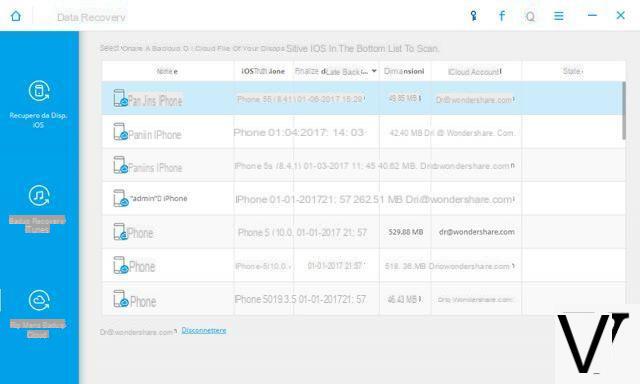
3. Recuperar mensajes de iPhone desde iCloud
Haga clic en "Escanear”Para comenzar a escanear el archivo de respaldo de iCloud. Durante este proceso, dr.fone colocará los mensajes en la categoría de mensajes en la barra lateral izquierda. Todos los archivos adjuntos de los mensajes se colocarán en la carpeta "archivos adjuntos". Haga clic en en la barra lateral izquierda para obtener una vista previa de todos los mensajes y archivos adjuntos de mensajes. Finalmente, haga clic en Recuperar para comenzar a recuperar mensajes de la copia de seguridad de iCloud.
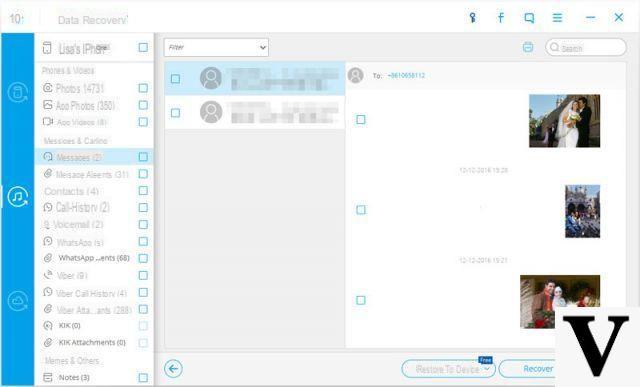
útil…..


























